TOYOTA PROACE CITY VERSO 2020 Instrukcja obsługi (in Polish)
Manufacturer: TOYOTA, Model Year: 2020, Model line: PROACE CITY VERSO, Model: TOYOTA PROACE CITY VERSO 2020Pages: 272, PDF Size: 58.78 MB
Page 211 of 272
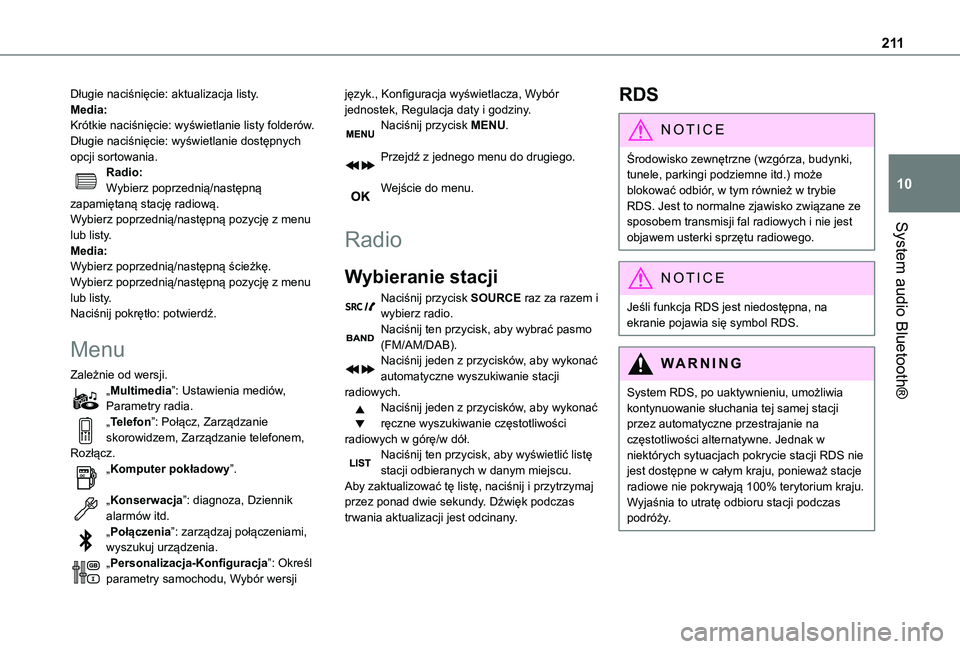
2 11
System audio Bluetooth®
10
Długie naciśnięcie: aktualizacja listy.Media:Krótkie naciśnięcie: wyświetlanie listy folderów.Długie naciśnięcie: wyświetlanie dostępnych opcji sortowania.Radio:Wybierz poprzednią/następną zapamiętaną stację radiową.Wybierz poprzednią/następną pozycję z menu lub listy.Media:Wybierz poprzednią/następną ścieżkę.Wybierz poprzednią/następną pozycję z menu lub listy.Naciśnij pokrętło: potwierdź.
Menu
Zależnie od wersji.„Multimedia”: Ustawienia mediów, Parametry radia.„Telefon”: Połącz, Zarządzanie skorowidzem, Zarządzanie telefonem,
Rozłącz.„Komputer pokładowy”.
„Konserwacja”: diagnoza, Dziennik alarmów itd.„Połączenia”: zarządzaj połączeniami, wyszukuj urządzenia.„Personalizacja-Konfiguracja”: Określ parametry samochodu, Wybór wersji
język., Konfiguracja wyświetlacza, Wybór jednostek, Regulacja daty i godziny.Naciśnij przycisk MENU.
Przejdź z jednego menu do drugiego.
Wejście do menu.
Radio
Wybieranie stacji
Naciśnij przycisk SOURCE raz za razem i wybierz radio.Naciśnij ten przycisk, aby wybrać pasmo (FM/AM/DAB).Naciśnij jeden z przycisków, aby wykonać automatyczne wyszukiwanie stacji radiowych.Naciśnij jeden z przycisków, aby wykonać ręczne wyszukiwanie częstotliwości radiowych w górę/w dół.
Naciśnij ten przycisk, aby wyświetlić listę stacji odbieranych w danym miejscu.Aby zaktualizować tę listę, naciśnij i przytrzymaj przez ponad dwie sekundy. Dźwięk podczas trwania aktualizacji jest odcinany.
RDS
NOTIC E
Środowisko zewnętrzne (wzgórza, budynki, tunele, parkingi podziemne itd.) może blokować odbiór, w tym również w trybie RDS. Jest to normalne zjawisko związane ze sposobem transmisji fal radiowych i nie jest objawem usterki sprzętu radiowego.
NOTIC E
Jeśli funkcja RDS jest niedostępna, na ekranie pojawia się symbol RDS.
WARNI NG
System RDS, po uaktywnieniu, umożliwia kontynuowanie słuchania tej samej stacji przez automatyczne przestrajanie na częstotliwości alternatywne. Jednak w niektórych sytuacjach pokrycie stacji RDS nie jest dostępne w całym kraju, ponieważ stacje radiowe nie pokrywają 100% terytorium kraju. Wyjaśnia to utratę odbioru stacji podczas podróży.
Page 212 of 272
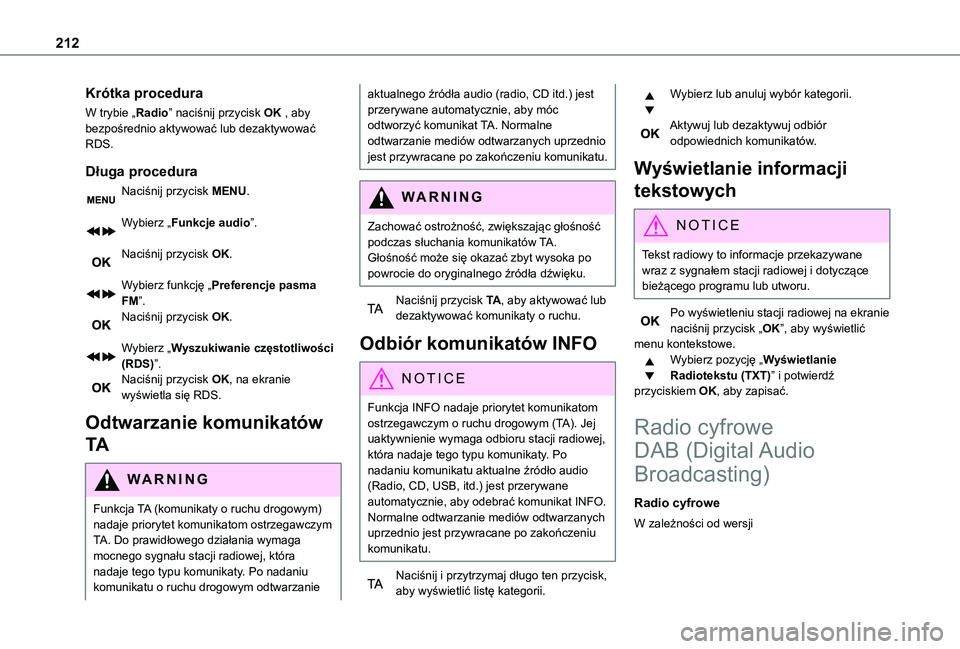
212
Krótka procedura
W trybie „Radio” naciśnij przycisk OK , aby bezpośrednio aktywować lub dezaktywować RDS.
Długa procedura
Naciśnij przycisk MENU.
Wybierz „Funkcje audio”.
Naciśnij przycisk OK.
Wybierz funkcję „Preferencje pasma FM”.Naciśnij przycisk OK.
Wybierz „Wyszukiwanie częstotliwości (RDS)”.Naciśnij przycisk OK, na ekranie wyświetla się RDS.
Odtwarzanie komunikatów
TA
WARNI NG
Funkcja TA (komunikaty o ruchu drogowym) nadaje priorytet komunikatom ostrzegawczym TA. Do prawidłowego działania wymaga mocnego sygnału stacji radiowej, która nadaje tego typu komunikaty. Po nadaniu komunikatu o ruchu drogowym odtwarzanie
aktualnego źródła audio (radio, CD itd.) jest przerywane automatycznie, aby móc odtworzyć komunikat TA. Normalne odtwarzanie mediów odtwarzanych uprzednio jest przywracane po zakończeniu komunikatu.
WARNI NG
Zachować ostrożność, zwiększając głośność podczas słuchania komunikatów TA.
Głośność może się okazać zbyt wysoka po powrocie do oryginalnego źródła dźwięku.
Naciśnij przycisk TA, aby aktywować lub dezaktywować komunikaty o ruchu.
Odbiór komunikatów INFO
NOTIC E
Funkcja INFO nadaje priorytet komunikatom ostrzegawczym o ruchu drogowym (TA). Jej uaktywnienie wymaga odbioru stacji radiowej, która nadaje tego typu komunikaty. Po nadaniu komunikatu aktualne źródło audio (Radio, CD, USB, itd.) jest przerywane automatycznie, aby odebrać komunikat INFO. Normalne odtwarzanie mediów odtwarzanych uprzednio jest przywracane po zakończeniu
komunikatu.
Naciśnij i przytrzymaj długo ten przycisk, aby wyświetlić listę kategorii.
Wybierz lub anuluj wybór kategorii.
Aktywuj lub dezaktywuj odbiór odpowiednich komunikatów.
Wyświetlanie informacji
tekstowych
NOTIC E
Tekst radiowy to informacje przekazywane wraz z sygnałem stacji radiowej i dotyczące bieżącego programu lub utworu.
Po wyświetleniu stacji radiowej na ekranie naciśnij przycisk „OK”, aby wyświetlić menu kontekstowe.Wybierz pozycję „Wyświetlanie Radiotekstu (TXT)” i potwierdź przyciskiem OK, aby zapisać.
Radio cyfrowe
DAB (Digital Audio
Broadcasting)
Radio cyfrowe
W zależności od wersji
Page 213 of 272
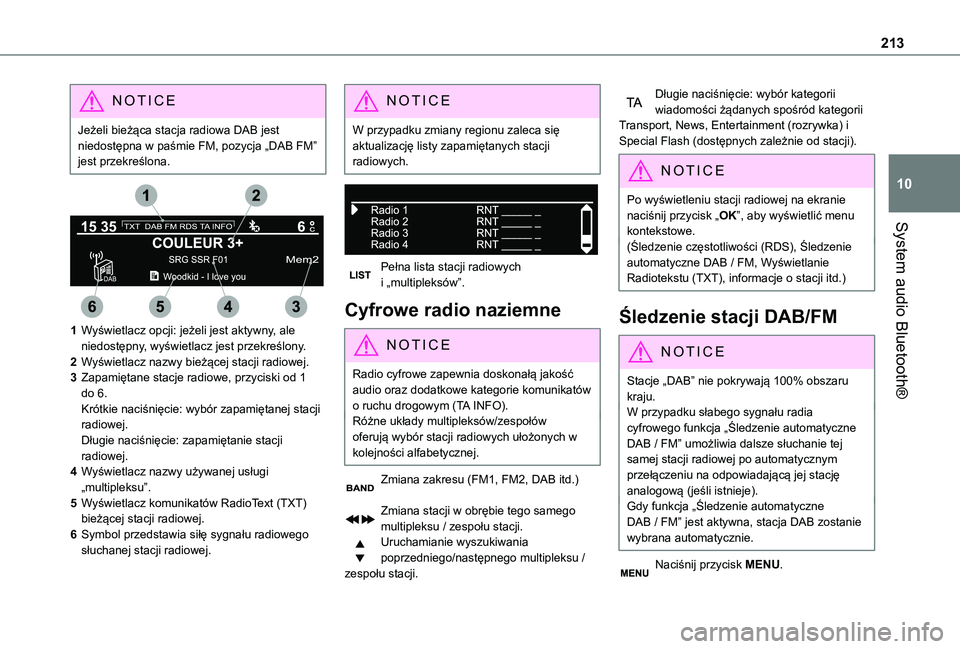
213
System audio Bluetooth®
10
NOTIC E
Jeżeli bieżąca stacja radiowa DAB jest niedostępna w paśmie FM, pozycja „DAB FM” jest przekreślona.
1Wyświetlacz opcji: jeżeli jest aktywny, ale niedostępny, wyświetlacz jest przekreślony.
2Wyświetlacz nazwy bieżącej stacji radiowej.
3Zapamiętane stacje radiowe, przyciski od 1 do 6.Krótkie naciśnięcie: wybór zapamiętanej stacji radiowej.Długie naciśnięcie: zapamiętanie stacji radiowej.
4Wyświetlacz nazwy używanej usługi „multipleksu”.
5Wyświetlacz komunikatów RadioText (TXT) bieżącej stacji radiowej.
6Symbol przedstawia siłę sygnału radiowego słuchanej stacji radiowej.
NOTIC E
W przypadku zmiany regionu zaleca się aktualizację listy zapamiętanych stacji radiowych.
Pełna lista stacji radiowych i „multipleksów”.
Cyfrowe radio naziemne
NOTIC E
Radio cyfrowe zapewnia doskonałą jakość audio oraz dodatkowe kategorie komunikatów o ruchu drogowym (TA INFO).Różne układy multipleksów/zespołów oferują wybór stacji radiowych ułożonych w kolejności alfabetycznej.
Zmiana zakresu (FM1, FM2, DAB itd.)
Zmiana stacji w obrębie tego samego multipleksu / zespołu stacji.Uruchamianie wyszukiwania poprzedniego/następnego multipleksu / zespołu stacji.
Długie naciśnięcie: wybór kategorii wiadomości żądanych spośród kategorii Transport, News, Entertainment (rozrywka) i Special Flash (dostępnych zależnie od stacji).
NOTIC E
Po wyświetleniu stacji radiowej na ekranie naciśnij przycisk „OK”, aby wyświetlić menu kontekstowe.
(Śledzenie częstotliwości (RDS), Śledzenie automatyczne DAB / FM, Wyświetlanie Radiotekstu (TXT), informacje o stacji itd.)
Śledzenie stacji DAB/FM
NOTIC E
Stacje „DAB” nie pokrywają 100% obszaru kraju.W przypadku słabego sygnału radia cyfrowego funkcja „Śledzenie automatyczne DAB / FM” umożliwia dalsze słuchanie tej samej stacji radiowej po automatycznym przełączeniu na odpowiadającą jej stację analogową (jeśli istnieje).Gdy funkcja „Śledzenie automatyczne DAB / FM” jest aktywna, stacja DAB zostanie wybrana automatycznie.
Naciśnij przycisk MENU.
Page 214 of 272
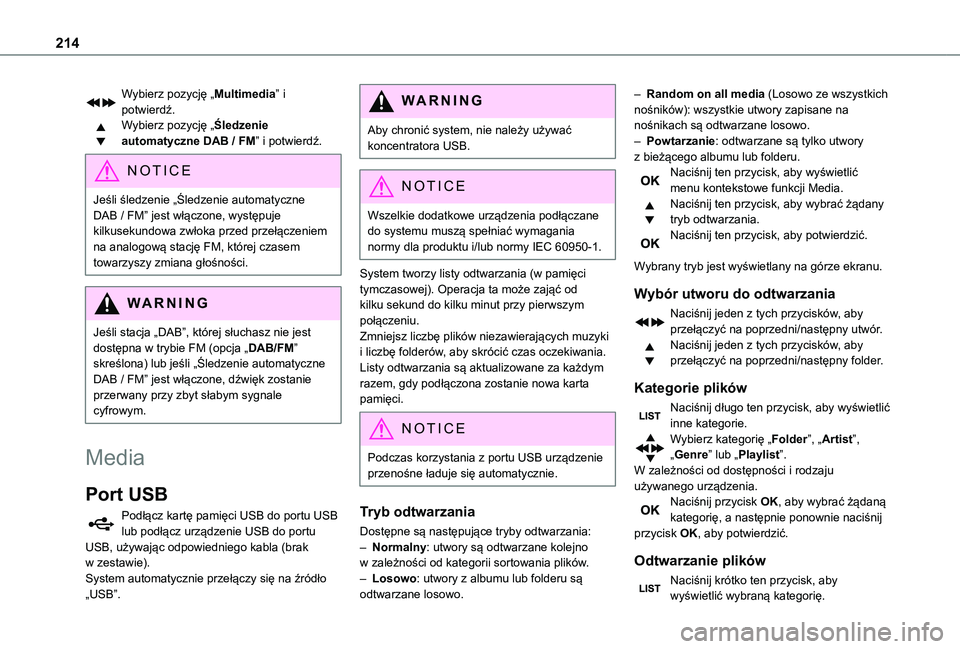
214
Wybierz pozycję „Multimedia” i potwierdź.Wybierz pozycję „Śledzenie automatyczne DAB / FM” i potwierdź.
NOTIC E
Jeśli śledzenie „Śledzenie automatyczne DAB / FM” jest włączone, występuje kilkusekundowa zwłoka przed przełączeniem
na analogową stację FM, której czasem towarzyszy zmiana głośności.
WARNI NG
Jeśli stacja „DAB”, której słuchasz nie jest dostępna w trybie FM (opcja „DAB/FM” skreślona) lub jeśli „Śledzenie automatyczne DAB / FM” jest włączone, dźwięk zostanie przerwany przy zbyt słabym sygnale cyfrowym.
Media
Port USB
Podłącz kartę pamięci USB do portu USB lub podłącz urządzenie USB do portu
USB, używając odpowiedniego kabla (brak w zestawie).System automatycznie przełączy się na źródło „USB”.
WARNI NG
Aby chronić system, nie należy używać koncentratora USB.
NOTIC E
Wszelkie dodatkowe urządzenia podłączane do systemu muszą spełniać wymagania
normy dla produktu i/lub normy IEC 60950-1.
System tworzy listy odtwarzania (w pamięci tymczasowej). Operacja ta może zająć od kilku sekund do kilku minut przy pierwszym połączeniu.Zmniejsz liczbę plików niezawierających muzyki i liczbę folderów, aby skrócić czas oczekiwania. Listy odtwarzania są aktualizowane za każdym razem, gdy podłączona zostanie nowa karta pamięci.
NOTIC E
Podczas korzystania z portu USB urządzenie przenośne ładuje się automatycznie.
Tryb odtwarzania
Dostępne są następujące tryby odtwarzania:
– Normalny: utwory są odtwarzane kolejno w zależności od kategorii sortowania plików.– Losowo: utwory z albumu lub folderu są odtwarzane losowo.
– Random on all media (Losowo ze wszystkich nośników): wszystkie utwory zapisane na nośnikach są odtwarzane losowo.– Powtarzanie: odtwarzane są tylko utwory z bieżącego albumu lub folderu.Naciśnij ten przycisk, aby wyświetlić menu kontekstowe funkcji Media.Naciśnij ten przycisk, aby wybrać żądany tryb odtwarzania.Naciśnij ten przycisk, aby potwierdzić.
Wybrany tryb jest wyświetlany na górze ekranu.
Wybór utworu do odtwarzania
Naciśnij jeden z tych przycisków, aby przełączyć na poprzedni/następny utwór.Naciśnij jeden z tych przycisków, aby przełączyć na poprzedni/następny folder.
Kategorie plików
Naciśnij długo ten przycisk, aby wyświetlić inne kategorie.Wybierz kategorię „Folder”, „Artist”,
„Genre” lub „Playlist”.W zależności od dostępności i rodzaju używanego urządzenia.Naciśnij przycisk OK, aby wybrać żądaną kategorię, a następnie ponownie naciśnij przycisk OK, aby potwierdzić.
Odtwarzanie plików
Naciśnij krótko ten przycisk, aby
wyświetlić wybraną kategorię.
Page 215 of 272
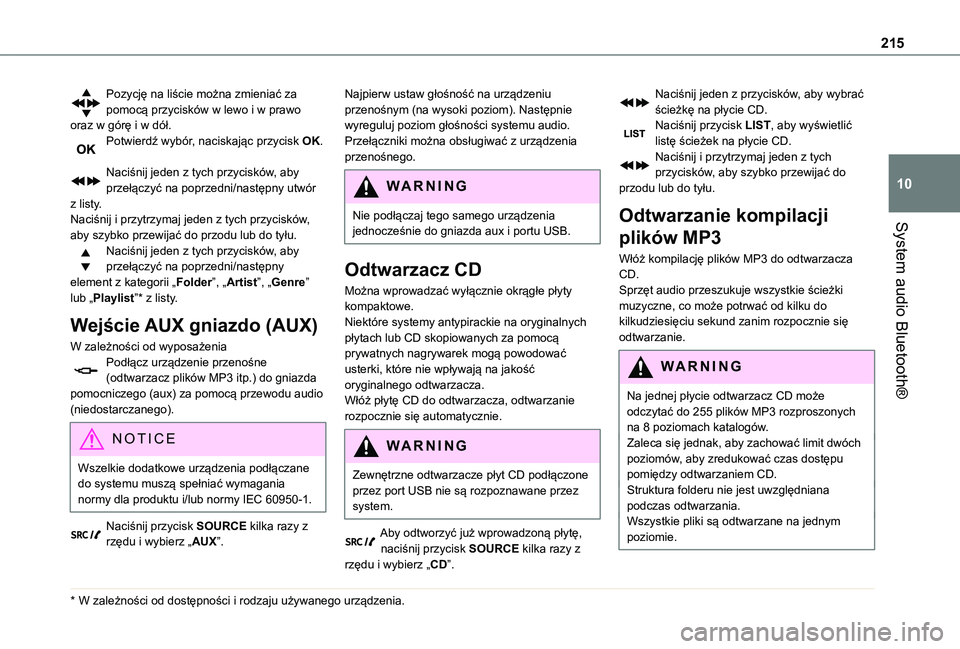
215
System audio Bluetooth®
10
Pozycję na liście można zmieniać za pomocą przycisków w lewo i w prawo oraz w górę i w dół.Potwierdź wybór, naciskając przycisk OK.
Naciśnij jeden z tych przycisków, aby przełączyć na poprzedni/następny utwór z listy.Naciśnij i przytrzymaj jeden z tych przycisków, aby szybko przewijać do przodu lub do tyłu.Naciśnij jeden z tych przycisków, aby przełączyć na poprzedni/następny element z kategorii „Folder”, „Artist”, „Genre” lub „Playlist”* z listy.
Wejście AUX gniazdo (AUX)
W zależności od wyposażeniaPodłącz urządzenie przenośne (odtwarzacz plików MP3 itp.) do gniazda pomocniczego (aux) za pomocą przewodu audio (niedostarczanego).
NOTIC E
Wszelkie dodatkowe urządzenia podłączane do systemu muszą spełniać wymagania normy dla produktu i/lub normy IEC 60950-1.
Naciśnij przycisk SOURCE kilka razy z rzędu i wybierz „AUX”.
* W zależności od dostępności i rodzaju używanego urządzenia.
Najpierw ustaw głośność na urządzeniu przenośnym (na wysoki poziom). Następnie wyreguluj poziom głośności systemu audio. Przełączniki można obsługiwać z urządzenia przenośnego.
W ARNI NG
Nie podłączaj tego samego urządzenia jednocześnie do gniazda aux i portu USB.
Odtwarzacz CD
Można wprowadzać wyłącznie okrągłe płyty kompaktowe.Niektóre systemy antypirackie na oryginalnych płytach lub CD skopiowanych za pomocą prywatnych nagrywarek mogą powodować usterki, które nie wpływają na jakość oryginalnego odtwarzacza.Włóż płytę CD do odtwarzacza, odtwarzanie rozpocznie się automatycznie.
WARNI NG
Zewnętrzne odtwarzacze płyt CD podłączone przez port USB nie są rozpoznawane przez system.
Aby odtworzyć już wprowadzoną płytę,
naciśnij przycisk SOURCE kilka razy z rzędu i wybierz „CD”.
Naciśnij jeden z przycisków, aby wybrać ścieżkę na płycie CD.Naciśnij przycisk LIST, aby wyświetlić listę ścieżek na płycie CD.Naciśnij i przytrzymaj jeden z tych przycisków, aby szybko przewijać do przodu lub do tyłu.
Odtwarzanie kompilacji
plików MP3
Włóż kompilację plików MP3 do odtwarzacza CD.Sprzęt audio przeszukuje wszystkie ścieżki muzyczne, co może potrwać od kilku do kilkudziesięciu sekund zanim rozpocznie się odtwarzanie.
WARNI NG
Na jednej płycie odtwarzacz CD może odczytać do 255 plików MP3 rozproszonych na 8 poziomach katalogów.Zaleca się jednak, aby zachować limit dwóch poziomów, aby zredukować czas dostępu pomiędzy odtwarzaniem CD.Struktura folderu nie jest uwzględniana podczas odtwarzania.Wszystkie pliki są odtwarzane na jednym poziomie.
Page 216 of 272
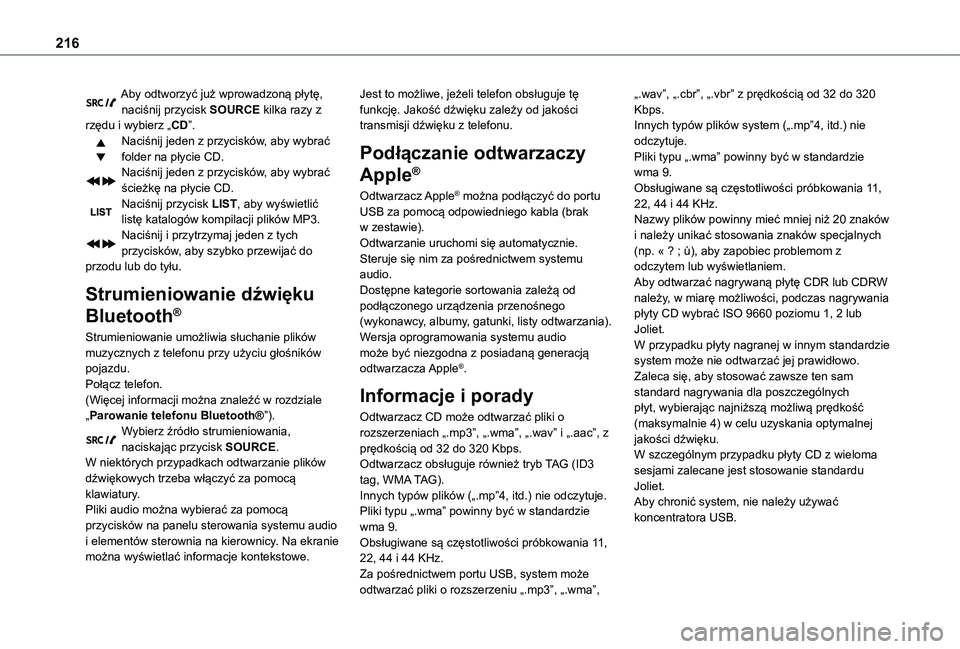
216
Aby odtworzyć już wprowadzoną płytę, naciśnij przycisk SOURCE kilka razy z rzędu i wybierz „CD”.Naciśnij jeden z przycisków, aby wybrać folder na płycie CD.Naciśnij jeden z przycisków, aby wybrać ścieżkę na płycie CD.Naciśnij przycisk LIST, aby wyświetlić listę katalogów kompilacji plików MP3.Naciśnij i przytrzymaj jeden z tych przycisków, aby szybko przewijać do przodu lub do tyłu.
Strumieniowanie dźwięku
Bluetooth®
Strumieniowanie umożliwia słuchanie plików muzycznych z telefonu przy użyciu głośników pojazdu.Połącz telefon.(Więcej informacji można znaleźć w rozdziale „Parowanie telefonu Bluetooth®”).Wybierz źródło strumieniowania,
naciskając przycisk SOURCE.W niektórych przypadkach odtwarzanie plików dźwiękowych trzeba włączyć za pomocą klawiatury.Pliki audio można wybierać za pomocą przycisków na panelu sterowania systemu audio i elementów sterownia na kierownicy. Na ekranie można wyświetlać informacje kontekstowe.
Jest to możliwe, jeżeli telefon obsługuje tę funkcję. Jakość dźwięku zależy od jakości transmisji dźwięku z telefonu.
Podłączanie odtwarzaczy
Apple®
Odtwarzacz Apple® można podłączyć do portu USB za pomocą odpowiedniego kabla (brak w zestawie).Odtwarzanie uruchomi się automatycznie.Steruje się nim za pośrednictwem systemu audio.Dostępne kategorie sortowania zależą od podłączonego urządzenia przenośnego (wykonawcy, albumy, gatunki, listy odtwarzania).Wersja oprogramowania systemu audio może być niezgodna z posiadaną generacją odtwarzacza Apple®.
Informacje i porady
Odtwarzacz CD może odtwarzać pliki o rozszerzeniach „.mp3”, „.wma”, „.wav” i „.aac”, z
prędkością od 32 do 320 Kbps.Odtwarzacz obsługuje również tryb TAG (ID3 tag, WMA TAG).Innych typów plików („.mp”4, itd.) nie odczytuje.Pliki typu „.wma” powinny być w standardzie wma 9.Obsługiwane są częstotliwości próbkowania 11, 22, 44 i 44 KHz.Za pośrednictwem portu USB, system może odtwarzać pliki o rozszerzeniu „.mp3”, „.wma”,
„.wav”, „.cbr”, „.vbr” z prędkością od 32 do 320 Kbps.Innych typów plików system („.mp”4, itd.) nie odczytuje.Pliki typu „.wma” powinny być w standardzie wma 9.Obsługiwane są częstotliwości próbkowania 11, 22, 44 i 44 KHz.Nazwy plików powinny mieć mniej niż 20 znaków i należy unikać stosowania znaków specjalnych (np. « ? ; ù), aby zapobiec problemom z odczytem lub wyświetlaniem.Aby odtwarzać nagrywaną płytę CDR lub CDRW należy, w miarę możliwości, podczas nagrywania płyty CD wybrać ISO 9660 poziomu 1, 2 lub Joliet.W przypadku płyty nagranej w innym standardzie system może nie odtwarzać jej prawidłowo.Zaleca się, aby stosować zawsze ten sam standard nagrywania dla poszczególnych płyt, wybierając najniższą możliwą prędkość (maksymalnie 4) w celu uzyskania optymalnej jakości dźwięku.
W szczególnym przypadku płyty CD z wieloma sesjami zalecane jest stosowanie standardu Joliet.Aby chronić system, nie należy używać koncentratora USB.
Page 217 of 272
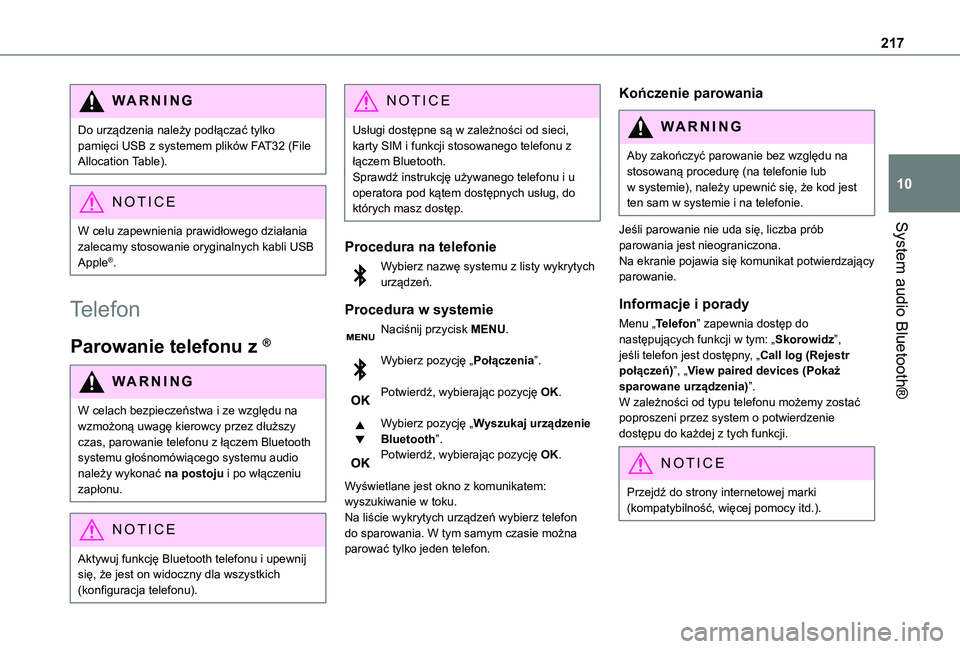
217
System audio Bluetooth®
10
WARNI NG
Do urządzenia należy podłączać tylko pamięci USB z systemem plików FAT32 (File Allocation Table).
NOTIC E
W celu zapewnienia prawidłowego działania
zalecamy stosowanie oryginalnych kabli USB Apple®.
Telefon
Parowanie telefonu z ®
WARNI NG
W celach bezpieczeństwa i ze względu na wzmożoną uwagę kierowcy przez dłuższy czas, parowanie telefonu z łączem Bluetooth systemu głośnomówiącego systemu audio należy wykonać na postoju i po włączeniu zapłonu.
NOTIC E
Aktywuj funkcję Bluetooth telefonu i upewnij się, że jest on widoczny dla wszystkich (konfiguracja telefonu).
NOTIC E
Usługi dostępne są w zależności od sieci, karty SIM i funkcji stosowanego telefonu z łączem Bluetooth.Sprawdź instrukcję używanego telefonu i u operatora pod kątem dostępnych usług, do których masz dostęp.
Procedura na telefonie
Wybierz nazwę systemu z listy wykrytych urządzeń.
Procedura w systemie
Naciśnij przycisk MENU.
Wybierz pozycję „Połączenia”.
Potwierdź, wybierając pozycję OK.
Wybierz pozycję „Wyszukaj urządzenie Bluetooth”.
Potwierdź, wybierając pozycję OK.
Wyświetlane jest okno z komunikatem: wyszukiwanie w toku.Na liście wykrytych urządzeń wybierz telefon do sparowania. W tym samym czasie można parować tylko jeden telefon.
Kończenie parowania
WARNI NG
Aby zakończyć parowanie bez względu na stosowaną procedurę (na telefonie lub w systemie), należy upewnić się, że kod jest ten sam w systemie i na telefonie.
Jeśli parowanie nie uda się, liczba prób
parowania jest nieograniczona.Na ekranie pojawia się komunikat potwierdzający parowanie.
Informacje i porady
Menu „Telefon” zapewnia dostęp do następujących funkcji w tym: „Skorowidz”, jeśli telefon jest dostępny, „Call log (Rejestr połączeń)”, „View paired devices (Pokaż sparowane urządzenia)”.W zależności od typu telefonu możemy zostać poproszeni przez system o potwierdzenie dostępu do każdej z tych funkcji.
NOTIC E
Przejdź do strony internetowej marki (kompatybilność, więcej pomocy itd.).
Page 218 of 272
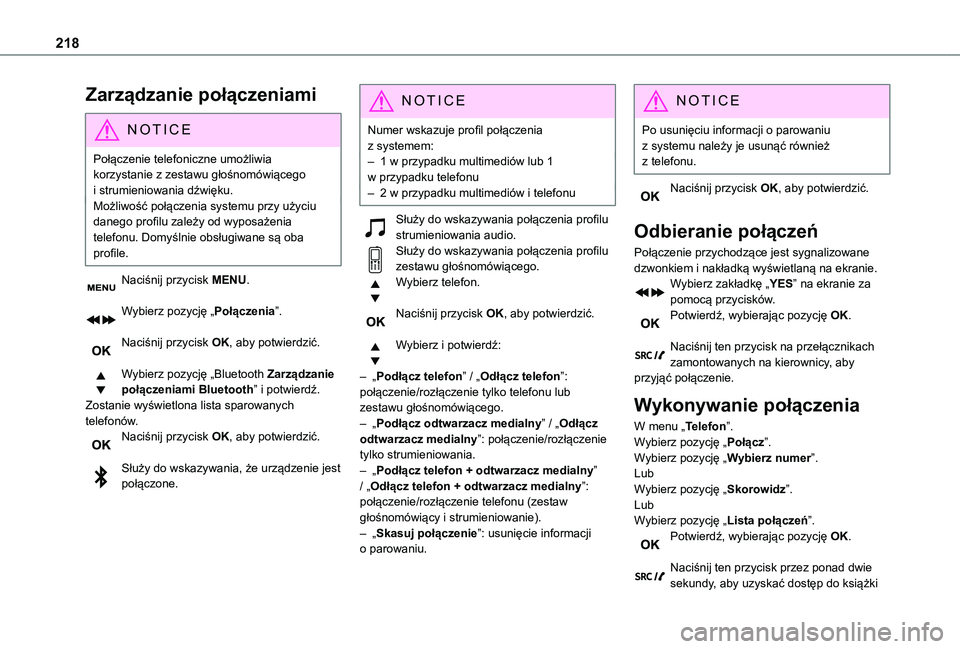
218
Zarządzanie połączeniami
NOTIC E
Połączenie telefoniczne umożliwia korzystanie z zestawu głośnomówiącego i strumieniowania dźwięku.Możliwość połączenia systemu przy użyciu danego profilu zależy od wyposażenia telefonu. Domyślnie obsługiwane są oba
profile.
Naciśnij przycisk MENU.
Wybierz pozycję „Połączenia”.
Naciśnij przycisk OK, aby potwierdzić.
Wybierz pozycję „Bluetooth Zarządzanie połączeniami Bluetooth” i potwierdź. Zostanie wyświetlona lista sparowanych telefonów.Naciśnij przycisk OK, aby potwierdzić.
Służy do wskazywania, że urządzenie jest połączone.
NOTIC E
Numer wskazuje profil połączenia z systemem:– 1 w przypadku multimediów lub 1 w przypadku telefonu– 2 w przypadku multimediów i telefonu
Służy do wskazywania połączenia profilu strumieniowania audio.Służy do wskazywania połączenia profilu zestawu głośnomówiącego.Wybierz telefon.
Naciśnij przycisk OK, aby potwierdzić.
Wybierz i potwierdź:
– „Podłącz telefon” / „Odłącz telefon”: połączenie/rozłączenie tylko telefonu lub zestawu głośnomówiącego.– „Podłącz odtwarzacz medialny” / „Odłącz odtwarzacz medialny”: połączenie/rozłączenie
tylko strumieniowania.– „Podłącz telefon + odtwarzacz medialny” / „Odłącz telefon + odtwarzacz medialny”: połączenie/rozłączenie telefonu (zestaw głośnomówiący i strumieniowanie).– „Skasuj połączenie”: usunięcie informacji o parowaniu.
NOTIC E
Po usunięciu informacji o parowaniu z systemu należy je usunąć również z telefonu.
Naciśnij przycisk OK, aby potwierdzić.
Odbieranie połączeń
Połączenie przychodzące jest sygnalizowane dzwonkiem i nakładką wyświetlaną na ekranie.Wybierz zakładkę „YES” na ekranie za pomocą przycisków.Potwierdź, wybierając pozycję OK.
Naciśnij ten przycisk na przełącznikach zamontowanych na kierownicy, aby przyjąć połączenie.
Wykonywanie połączenia
W menu „Telefon”.Wybierz pozycję „Połącz”.
Wybierz pozycję „Wybierz numer”.LubWybierz pozycję „Skorowidz”.LubWybierz pozycję „Lista połączeń”.Potwierdź, wybierając pozycję OK.
Naciśnij ten przycisk przez ponad dwie sekundy, aby uzyskać dostęp do książki
Page 219 of 272
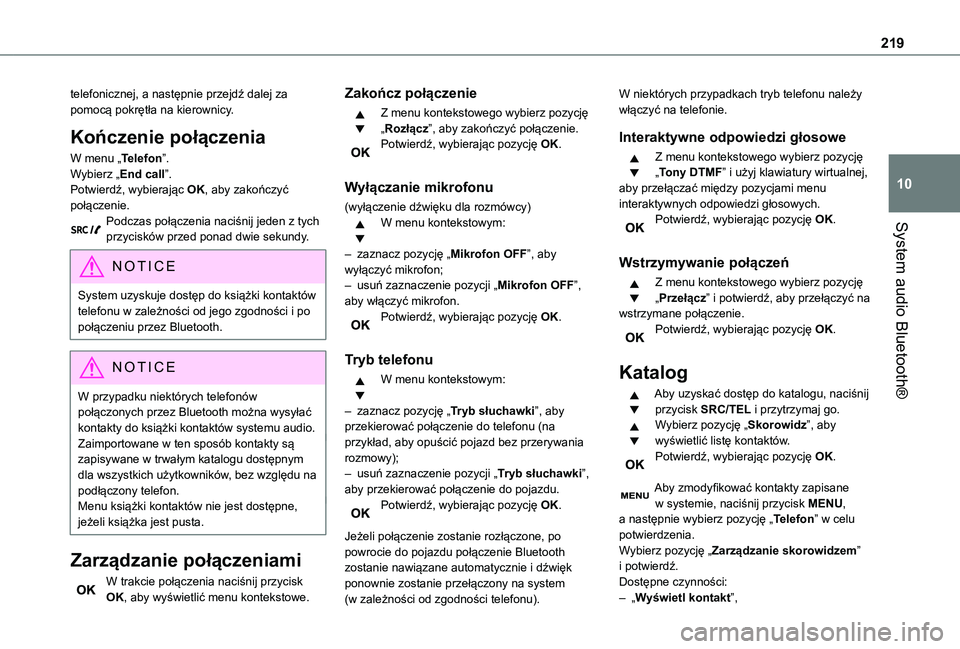
219
System audio Bluetooth®
10
telefonicznej, a następnie przejdź dalej za pomocą pokrętła na kierownicy.
Kończenie połączenia
W menu „Telefon”.Wybierz „End call”.Potwierdź, wybierając OK, aby zakończyć połączenie.Podczas połączenia naciśnij jeden z tych przycisków przed ponad dwie sekundy.
NOTIC E
System uzyskuje dostęp do książki kontaktów telefonu w zależności od jego zgodności i po połączeniu przez Bluetooth.
NOTIC E
W przypadku niektórych telefonów połączonych przez Bluetooth można wysyłać kontakty do książki kontaktów systemu audio.Zaimportowane w ten sposób kontakty są zapisywane w trwałym katalogu dostępnym dla wszystkich użytkowników, bez względu na podłączony telefon.Menu książki kontaktów nie jest dostępne, jeżeli książka jest pusta.
Zarządzanie połączeniami
W trakcie połączenia naciśnij przycisk OK, aby wyświetlić menu kontekstowe.
Zakończ połączenie
Z menu kontekstowego wybierz pozycję „Rozłącz”, aby zakończyć połączenie.Potwierdź, wybierając pozycję OK.
Wyłączanie mikrofonu
(wyłączenie dźwięku dla rozmówcy)W menu kontekstowym:
– zaznacz pozycję „Mikrofon OFF”, aby wyłączyć mikrofon;– usuń zaznaczenie pozycji „Mikrofon OFF”, aby włączyć mikrofon.Potwierdź, wybierając pozycję OK.
Tryb telefonu
W menu kontekstowym:
– zaznacz pozycję „Tryb słuchawki”, aby przekierować połączenie do telefonu (na przykład, aby opuścić pojazd bez przerywania
rozmowy);– usuń zaznaczenie pozycji „Tryb słuchawki”, aby przekierować połączenie do pojazdu.Potwierdź, wybierając pozycję OK.
Jeżeli połączenie zostanie rozłączone, po powrocie do pojazdu połączenie Bluetooth zostanie nawiązane automatycznie i dźwięk ponownie zostanie przełączony na system
(w zależności od zgodności telefonu).
W niektórych przypadkach tryb telefonu należy włączyć na telefonie.
Interaktywne odpowiedzi głosowe
Z menu kontekstowego wybierz pozycję „Tony DTMF” i użyj klawiatury wirtualnej, aby przełączać między pozycjami menu interaktywnych odpowiedzi głosowych.Potwierdź, wybierając pozycję OK.
Wstrzymywanie połączeń
Z menu kontekstowego wybierz pozycję „Przełącz” i potwierdź, aby przełączyć na wstrzymane połączenie.Potwierdź, wybierając pozycję OK.
Katalog
Aby uzyskać dostęp do katalogu, naciśnij przycisk SRC/TEL i przytrzymaj go.Wybierz pozycję „Skorowidz”, aby wyświetlić listę kontaktów.
Potwierdź, wybierając pozycję OK.
Aby zmodyfikować kontakty zapisane w systemie, naciśnij przycisk MENU, a następnie wybierz pozycję „Telefon” w celu potwierdzenia.Wybierz pozycję „Zarządzanie skorowidzem” i potwierdź.Dostępne czynności:
– „Wyświetl kontakt”,
Page 220 of 272
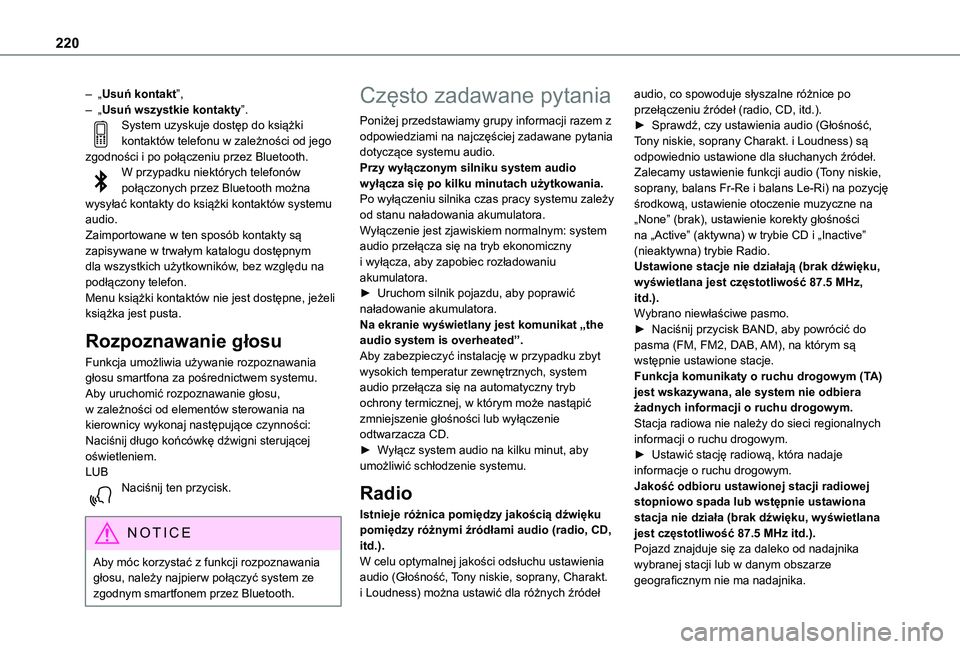
220
– „Usuń kontakt”,– „Usuń wszystkie kontakty”.System uzyskuje dostęp do książki kontaktów telefonu w zależności od jego zgodności i po połączeniu przez Bluetooth.W przypadku niektórych telefonów połączonych przez Bluetooth można wysyłać kontakty do książki kontaktów systemu audio.Zaimportowane w ten sposób kontakty są zapisywane w trwałym katalogu dostępnym dla wszystkich użytkowników, bez względu na podłączony telefon.Menu książki kontaktów nie jest dostępne, jeżeli książka jest pusta.
Rozpoznawanie głosu
Funkcja umożliwia używanie rozpoznawania głosu smartfona za pośrednictwem systemu.Aby uruchomić rozpoznawanie głosu, w zależności od elementów sterowania na kierownicy wykonaj następujące czynności:Naciśnij długo końcówkę dźwigni sterującej
oświetleniem.LUBNaciśnij ten przycisk.
NOTIC E
Aby móc korzystać z funkcji rozpoznawania głosu, należy najpierw połączyć system ze zgodnym smartfonem przez Bluetooth.
Często zadawane pytania
Poniżej przedstawiamy grupy informacji razem z odpowiedziami na najczęściej zadawane pytania dotyczące systemu audio.Przy wyłączonym silniku system audio wyłącza się po kilku minutach użytkowania.Po wyłączeniu silnika czas pracy systemu zależy od stanu naładowania akumulatora.Wyłączenie jest zjawiskiem normalnym: system audio przełącza się na tryb ekonomiczny i wyłącza, aby zapobiec rozładowaniu akumulatora.► Uruchom silnik pojazdu, aby poprawić naładowanie akumulatora.Na ekranie wyświetlany jest komunikat „the audio system is overheated”.Aby zabezpieczyć instalację w przypadku zbyt wysokich temperatur zewnętrznych, system audio przełącza się na automatyczny tryb ochrony termicznej, w którym może nastąpić zmniejszenie głośności lub wyłączenie odtwarzacza CD.
► Wyłącz system audio na kilku minut, aby umożliwić schłodzenie systemu.
Radio
Istnieje różnica pomiędzy jakością dźwięku pomiędzy różnymi źródłami audio (radio, CD, itd.).W celu optymalnej jakości odsłuchu ustawienia audio (Głośność, Tony niskie, soprany, Charakt. i Loudness) można ustawić dla różnych źródeł
audio, co spowoduje słyszalne różnice po przełączeniu źródeł (radio, CD, itd.).► Sprawdź, czy ustawienia audio (Głośność, Tony niskie, soprany Charakt. i Loudness) są odpowiednio ustawione dla słuchanych źródeł. Zalecamy ustawienie funkcji audio (Tony niskie, soprany, balans Fr-Re i balans Le-Ri) na pozycję środkową, ustawienie otoczenie muzyczne na „None” (brak), ustawienie korekty głośności na „Active” (aktywna) w trybie CD i „Inactive” (nieaktywna) trybie Radio.Ustawione stacje nie działają (brak dźwięku, wyświetlana jest częstotliwość 87.5 MHz, itd.).Wybrano niewłaściwe pasmo.► Naciśnij przycisk BAND, aby powrócić do pasma (FM, FM2, DAB, AM), na którym są wstępnie ustawione stacje.Funkcja komunikaty o ruchu drogowym (TA) jest wskazywana, ale system nie odbiera żadnych informacji o ruchu drogowym.Stacja radiowa nie należy do sieci regionalnych informacji o ruchu drogowym.
► Ustawić stację radiową, która nadaje informacje o ruchu drogowym.Jakość odbioru ustawionej stacji radiowej stopniowo spada lub wstępnie ustawiona stacja nie działa (brak dźwięku, wyświetlana jest częstotliwość 87.5 MHz itd.).Pojazd znajduje się za daleko od nadajnika wybranej stacji lub w danym obszarze geograficznym nie ma nadajnika.